
Бесплатно, самостоятельно по инструкции
Чтобы создать rtsp-поток, потребуется:
1. получить статический ip-адрес или зарегистрировать dyndns-адрес на любом сервисе
2. если камера находится в локальной сети и имеет серый IP-адрес — настроить NAT на роутере так, чтобы порт камеры с которого осуществляется трансляция (обычно 554) был доступен из Интернет
3. создать URL потока и зарегистрировать его в личном кабинете
Далее опишем подробнее каждый шаг.
Шаг №1 Получить статический ip-адрес или зарегистрировать dyndns-адрес
Чтобы определить статический ли у вас ip-адрес, обратитесь к своему провайдеру или найдите его в договоре с ним. В случае, если адрес статический и вы его знаете, переходите к следующему шагу.
Если ваш адрес динамический, то придется создать dynndns-адрес, следующим способом:
- зайдите на сервис https://2ip.ru/ и узнайте внешний ip-адрес вашего роутера,
- зарегистрируйтесь на одном из бесплатных сервисов, позволяющих получить доменное имя для использования вместо статического ip-адреса, например: ddns.net, ddnsking.com, 3utilities.com, bounceme.net, freedynamicdns.net, freedynamicdns.org, gotdns.ch, hopto.org, myddns.me, myftp.biz, myftp.org, myvnc.com, onthewifi.com, redirectme.net, servebeer.com, serveblog.net, servecounterstrike.com, serveftp.com, servegame.com, servehalflife.com, servehttp.com, serveirc.com, serveminecraft.net, servemp3.com, servepics.com, servequake.com, sytes.net, viewdns.net, webhop.me, zapto.org,
- некоторые сервисы предлагают платные и бесплатные тарифы, смело выбирайте бесплатный - сервис будет присылать на вашу почту письмо для подтверждения, в котором достаточно нажать одну кнопку и продолжать пользоваться бесплатно,
- укажите внешний ip-адрес вашего роутера в соответствующем поле сервиса и получите dynndns-адрес. Должно получиться примерно следующее: youlook.dyndns.com
Шаг №2 Настроить проброс портов на роутере
Настройка проброса портов необходима для того, чтобы поток с камеры мог быть доступен вне локальной сети, то есть доступен через Интернет, а не только внутри сети, в которой установлена камера.
На роутере существуют физические порты (куда подключаются кабели), они бывают внутренними и внешними и IP-порты - виртуальные, на которых различные сервисы (в нашем случае сервис ddns, который мы выбрали ранее) ожидают запросы или с которых отвечают. Полный адрес в ip-протоколе состоит из внешнего IP-адреса роутера (который мы получили в п.1) и номера виртуального порта, обычно это записывают так: 1.1.1.1:80, слева от двоеточия внешний IP-адрес, а справа - номер виртуального порта.
Теперь как работает NAT - физические порты в этом участия не принимают, фактически это может быть один физический порт. Все работа идет на уровне IP-протокола. Допустим роутер имеет внешний адрес (доступный из интернет) 1.1.1.1 и внутренний 192.168.1.1 (адрес в локальной сети) и камера имеет адрес в локальной сети 192.168.1.2. Сервис раздающий RTSP-поток с камеры обычно ожидает запросы на порту с номером 554 (может изменяться из интерфейса камеры), то есть полный адрес для запроса потока на камере из локальной сети - 192.168.1.2:554. Для того, что бы этот адрес был доступен из интернета на роутере надо создать правило трансляции (перевода), для этого берется внешний IP-адрес роутера и свободный номер порта (например 554) получается полный адрес - 1.1.1.1:554 и связывается с полным адресом камеры 192.168.1.2:554. Для этого нужно перейти к настройкам порта маршрутизатора (обычно находится на вкладке «виртуальный сервер»), и добавить правила переадресации портов. После этого все пакеты, пришедшие на внешний порт 554 будут переданы на порт 554 камеры без изменений. Образуется как-бы труба связывающая внешний порт 554 роутера с портом 554 камеры.
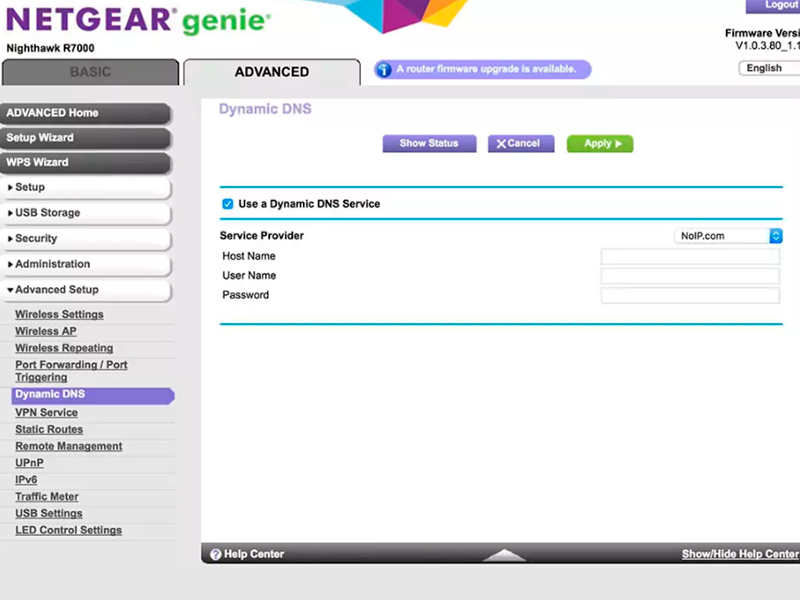
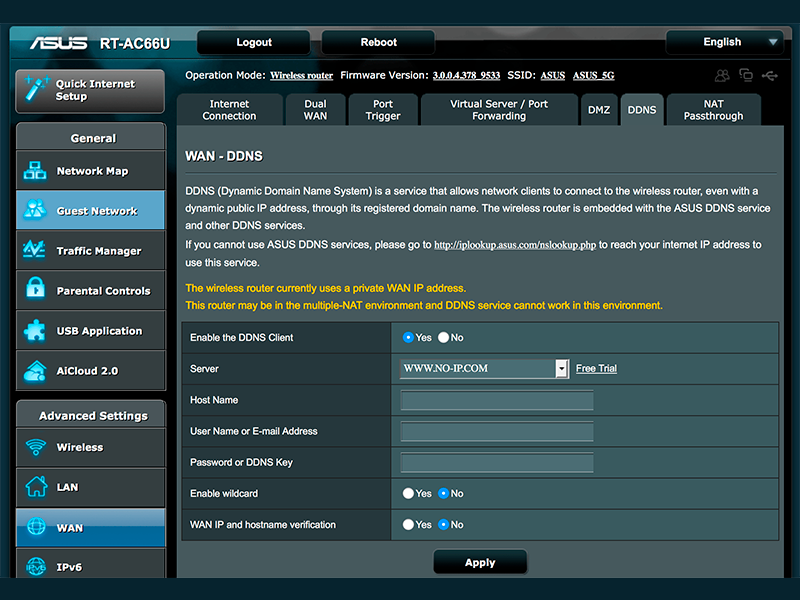
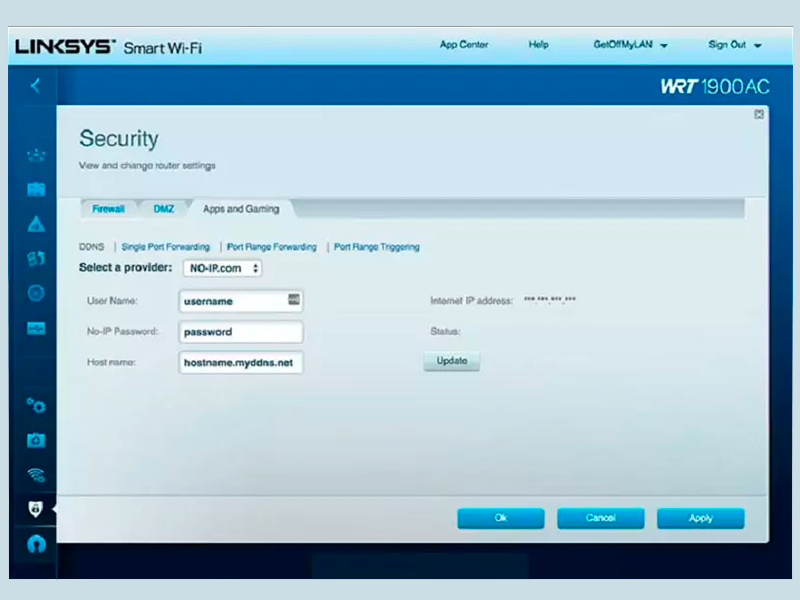
Шаг №3 Добавить rtsp-потока личном кабинете Юлук
Для того, чтобы камера была доступна в личном кабинете, необходимо создать и зарегистрировать в кабинете rtsp-поток.
RTSP-поток, это строка вида «rtsp://LOGIN:PASSWORD@ADDRESS:PORT/live1.sdp», где:
- «LOGIN:PASSWORD» — логин и пароль камеры, он может быть написан на коробке от камеры или создайте его самостоятельно по инструкции к камере;
- «ADDRESS» — внешний ip-адрес или DNS-имя камеры, который был создан на шаге №2,
- «PORT» — номер внешнего порта на роутере (обычно это порт 554).
Пример: «rtsp://user:Адрес электронной почты защищен от спам-ботов. Для просмотра адреса в вашем браузере должен быть включен Javascript.:60554/live1.sdp» или «rtsp://111.222.111.222:554/user=LOGIN&password=PASSWORD&channel=0&stream=0.sdp?real_stream», или иной в зависимости от модели и настроек камеры.
Чтобы добавить поток, нужно зайти в личный кабинет, "Мои камеры" -> "Добавить камеру", ввести название камеры в поле "Название камеры", выбрать "RTSP-поток", установить галочку "Редактировать URL", в строку "rtsp://" ввести полученный ранее URL-потока, нажать кнопку "Сохранить".
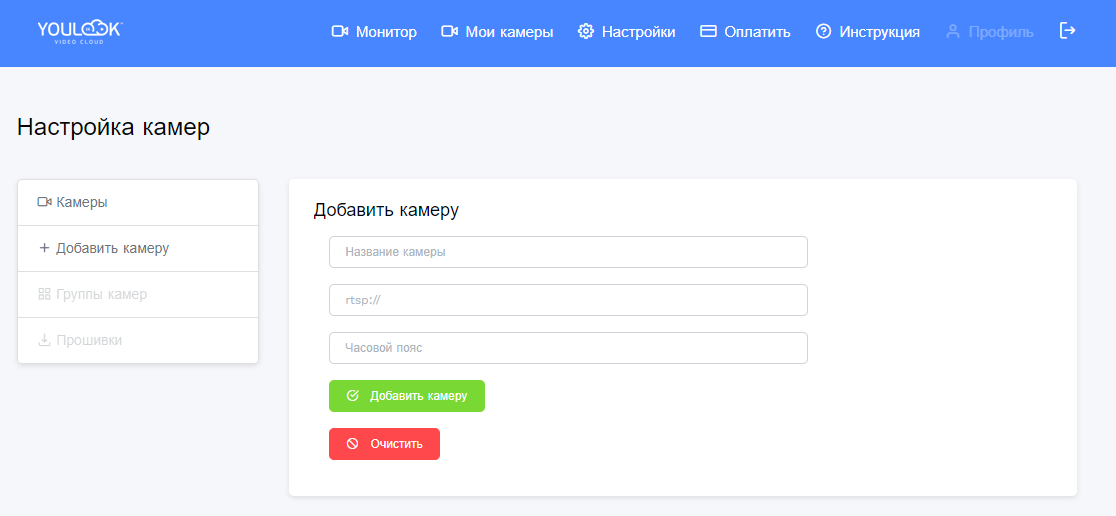
Если все сделано правильно - все должно заработать.
Корректность созданного URL можно проверить с помощью VLC-плеера внеся URL в него. В случае, если URL создан правильно, Вы увидите картинку с камеры в плеере VLC. Иногда для тестирования может потребоваться заменить в URL внешние адрес и порт камеры на адрес и порт камеры в локальной сети. Если локально есть трансляция, а в сервисе нет — проверьте правильность внесения параметров камеры в сервис и настройки доступа камеры в интернет (NAT, FireWall, маршрутизацию).
Написать